
AI无限扩图
AI绘画进化,超越视角局限!stability图片扩展功能,打开你的想象力之门!
newsman 发表了文章 • 2023-07-31 19:46

昨天我们介绍了stability.ai的新作Stable Doodle。
其实,stability.ai还有款很赞的功能,就是图片扩展,可以把任何图片的扩展到更宽的视角,发挥的就是想象力,这个之前Midjourney上很火的功能,我们在stability.ai推出的uncrop功能上也可以免费使用,现在我们就赶紧来看看效果吧,访问网址是:https://clipdrop.co/uncrop
还是老规矩,我们先来看看效果,文末有使用教程说明。
AI无限扩图效果
- 我首先试了下前段时间随手拍的一张街景照片,把它的宽度扩展一下看看:
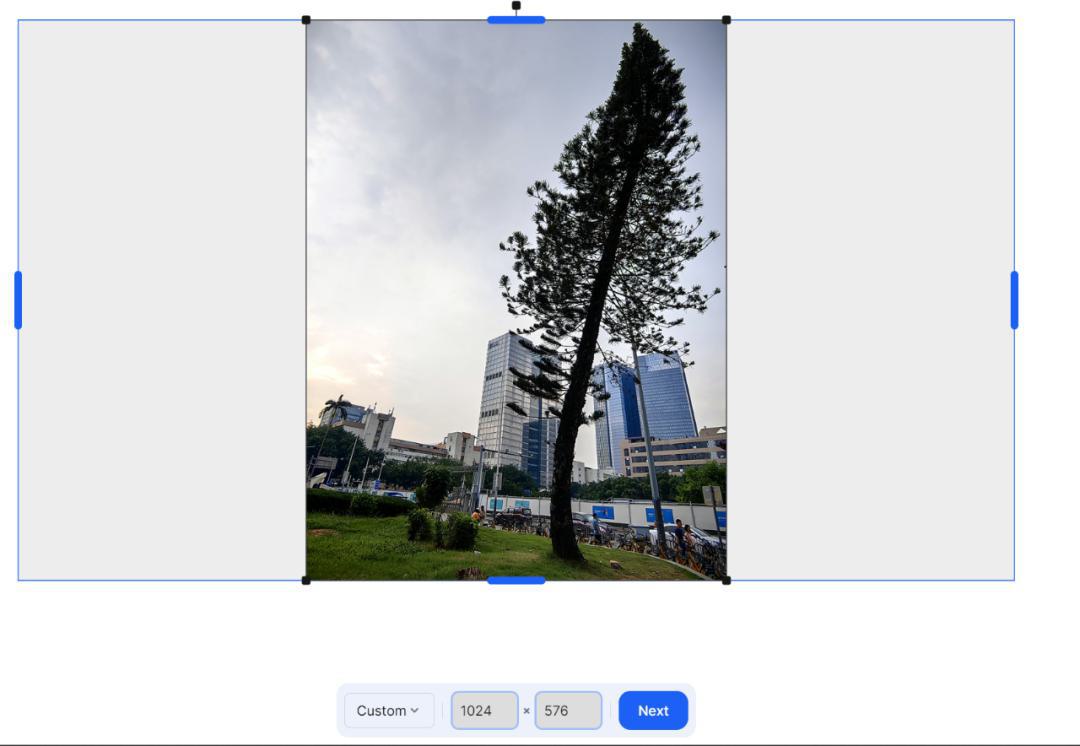
效果如下,新扩出来的楼设计得很有科技感,看来扩展变成了广角视角:

2.昨天马斯克老板的图还有印象吗:

扩展之后,加上了腿,不过我更希望他能跑起来:

3.我们再试试昨天的乔丹骑马图:

第一次扩展,挺好,马的腿已经出现了:
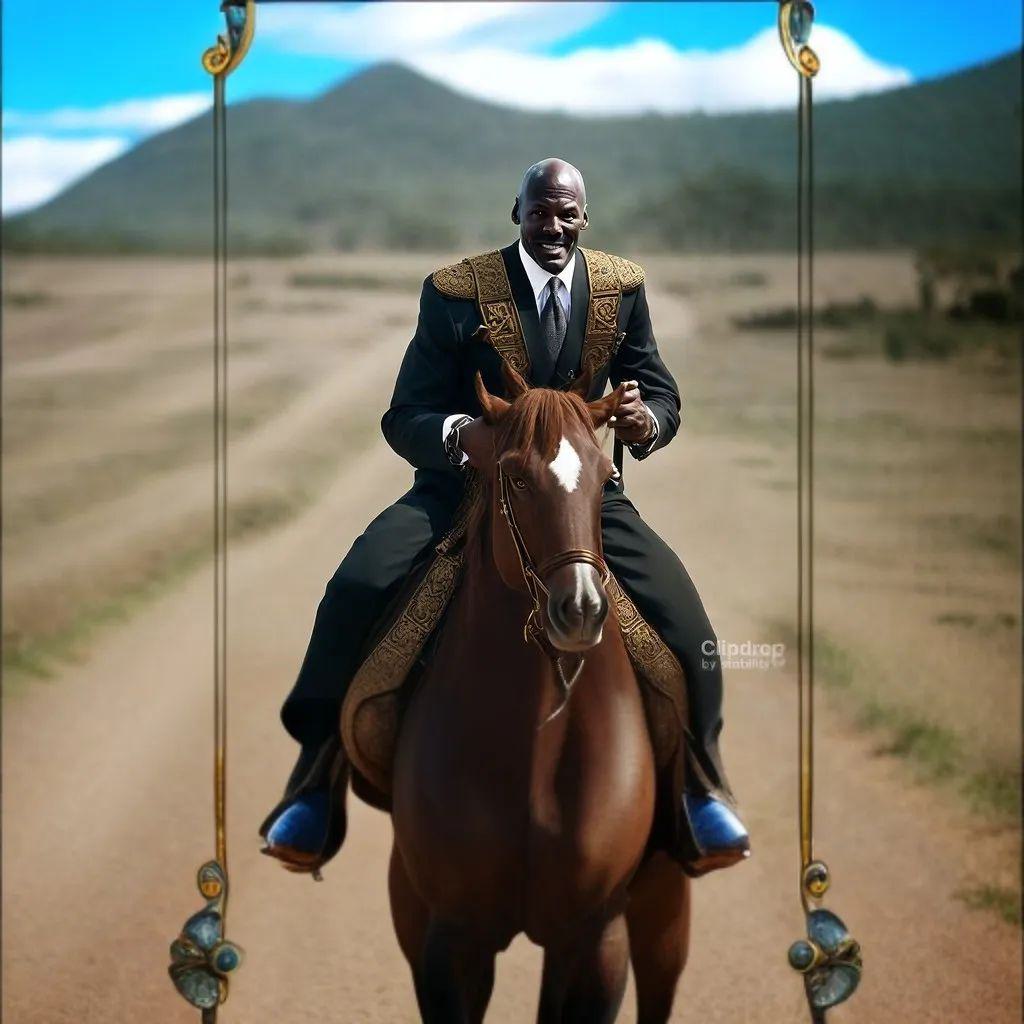
我们再把生成的这张图再上传,再扩展一次,看看效果,呃,自动加了一个相框效果,没有做到完美融合:
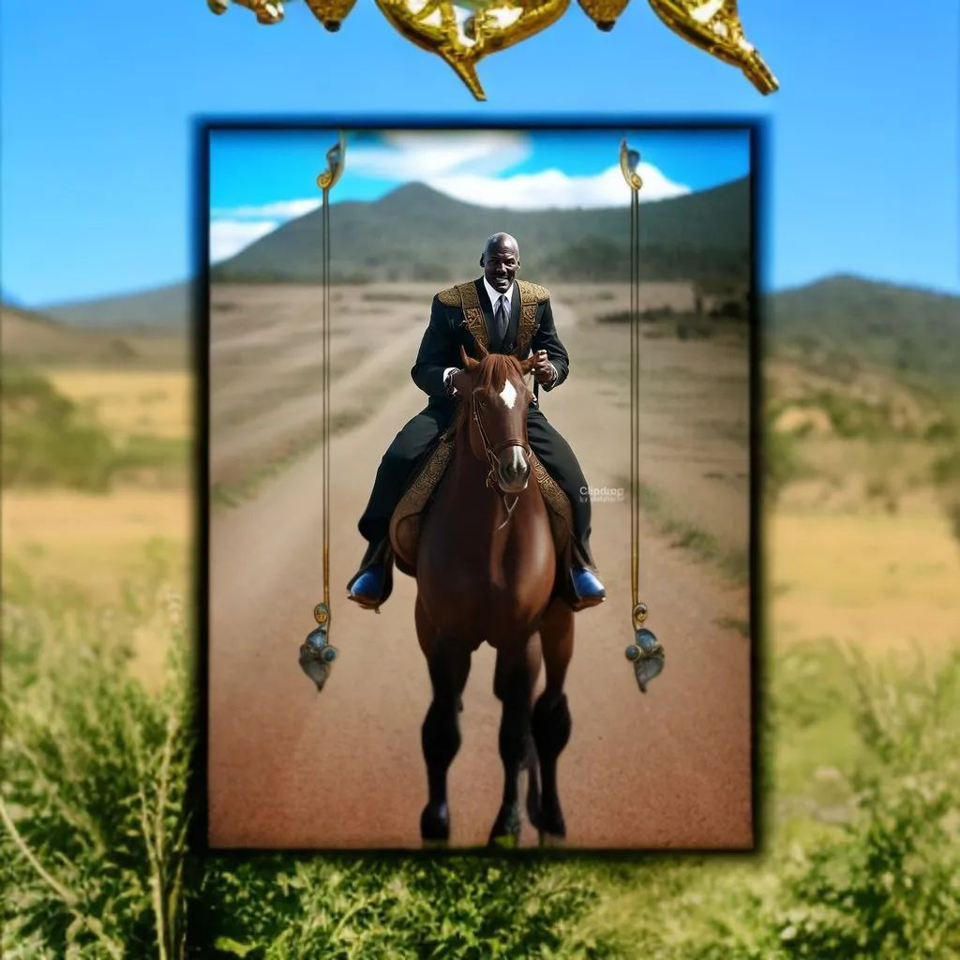
4.我们再在上周这篇文章中找些素材:国内AI绘图工具大PK:商汤秒画、阿里通义万相和百度文心一格,谁的绘图效果更惊艳?首先是这张图:

扩展看看,增加了一个前景的战士,有些意思哈:

5.我们把之前在商汤秒画上生成的小精灵也来试试看效果,如下是原图:

第一次扩展:

第二次扩展:

可以看到,两次扩展都加上了前景和背景,不过因为背景本来就虚化了,所以整体照片都做了景深处理,只有中心的小精灵最清晰,挺符合构图。
6.接下来我们把这个漫画小姑娘扩展下试试:

第一次扩展,上下左右都扩展,不过把左边那座塔顶风格稍微更改些,问题不大:

第二次扩展,控制只左右扩展:

第三次扩展,又改为上下左右都扩展,现在是旌旗飘飘了,可以说AI在限定内容下的想象力还是蛮不错的:

7.然后我们来尝试下比较动感的图片,比如之前这张武松打虎图:**

第一次扩展,增加了火焰的效果,并出现了更多树木,感觉目前的打斗很激烈:

第二次扩展,出现一个人在下方,感觉这个火焰有些像武松内心的写照以西洋,怒火中烧:

第三次扩展,看看是不是就把下方整个人画出来:

发现这次上面有个老虎头,这就有意思了,武松和老虎的内心写照都出现了,整个画面有实景,也是内心OS,挺有想象力的。
那么我们再来最后一次扩展,发现增加了左右两只手,下方的武松的全身也画全了,这个扩写我给99分,质量很高:

于是我想,这样其实就可以做一个动态视频了,把这四张图连起来,于是我用剪辑软件小试牛刀,就有了如下效果:
8.最后,我想再试试以前在世界之窗拍的一个微缩景观,看看能不能让小人的世界生动起来:

第一次扩展:

第二次扩展:

于是也就有了下面这个视频:
怎么样,大家觉得赞的话,请帮忙点赞转发加在看,感谢感谢~~
unCrop使用方法
1.登录本文前面介绍的网址,然后点击右上角的:Sign-in/Sign-up,第一次会要求注册一个账号,使用你的常用邮箱注册即可,以后每次登录也输入这个邮箱,然后会发一份邮件到邮箱,在邮箱中找到刚发的邮件,点击Sign in to ClipDrop即登录成功:
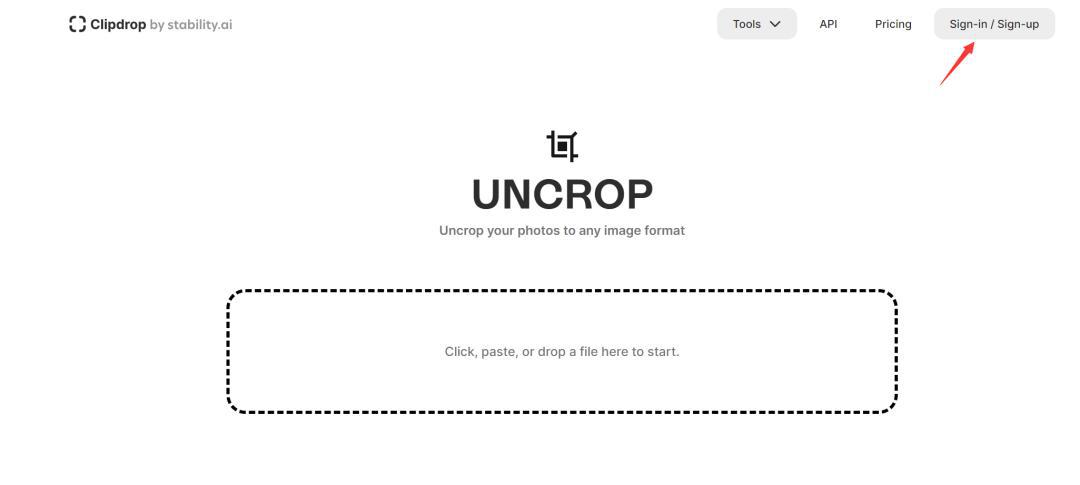
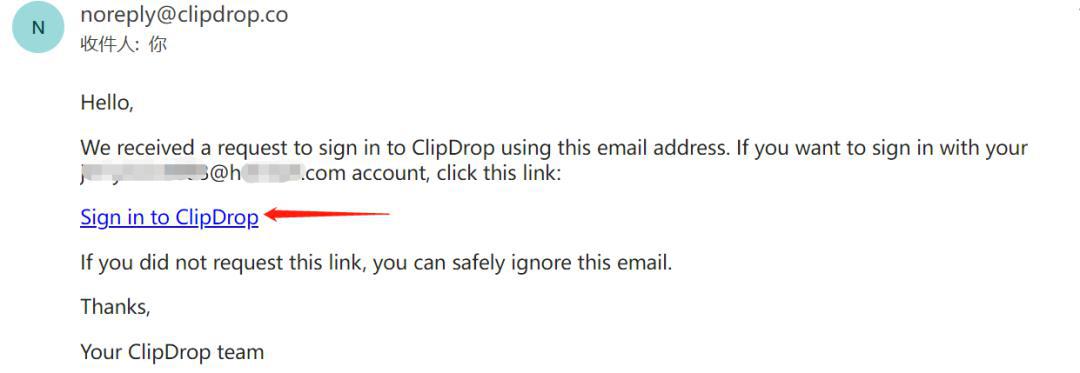
2.点击虚线框上传图片,或者直接把图片拖拽到虚线框内都可以,上传好之后效果如下:
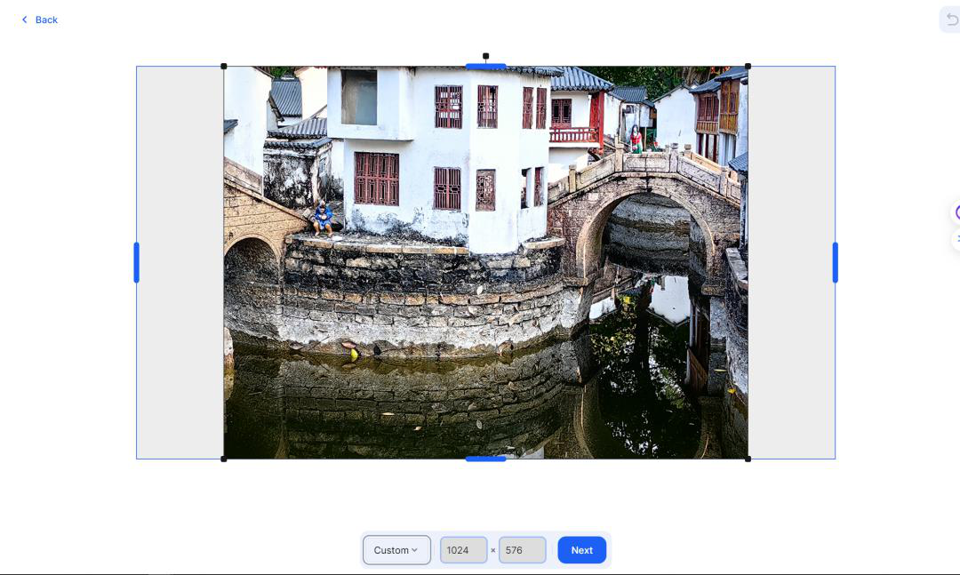
3.下方可以选择显示比例,目前图片尺寸最大支持到1024*1024:
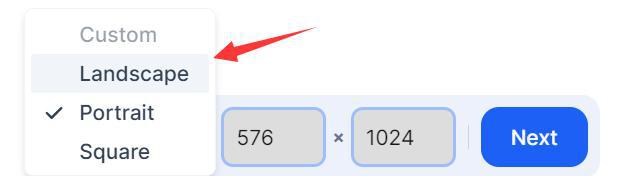
4.可以任意拖动原图片的位置,也可以放大缩写,确定要扩展多少内容:
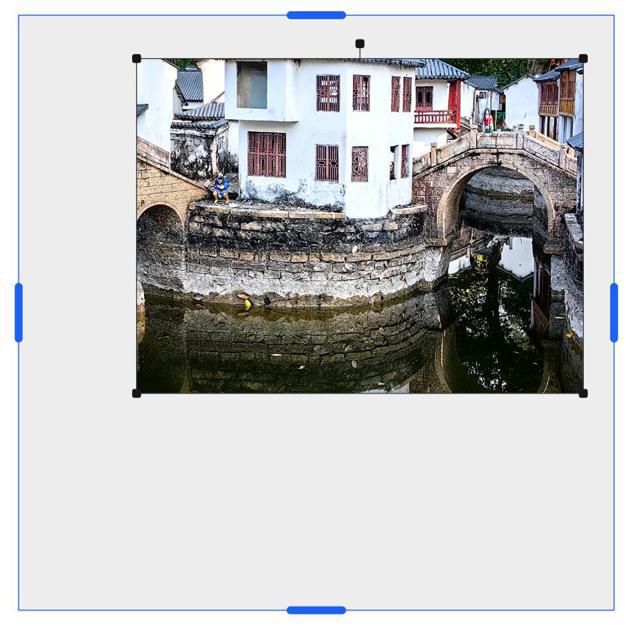
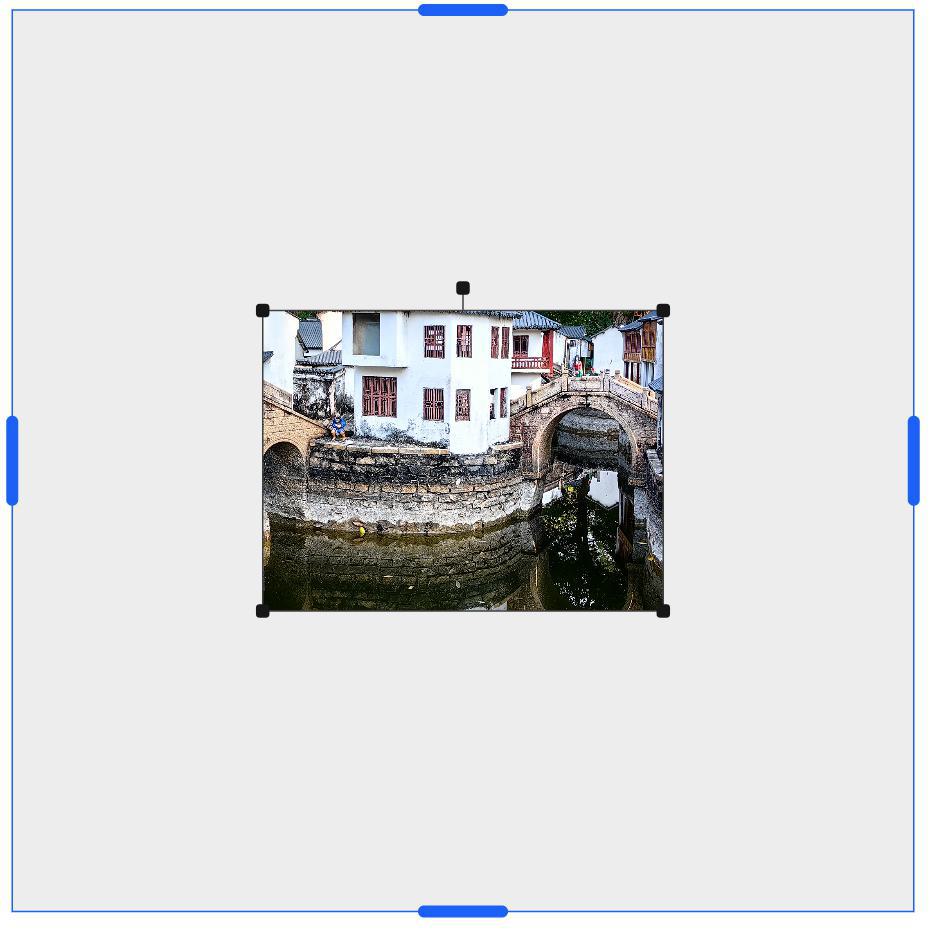
5.确定好比例后,点击Next按钮,即开始生成,默认一次生成4张图片可供选择:
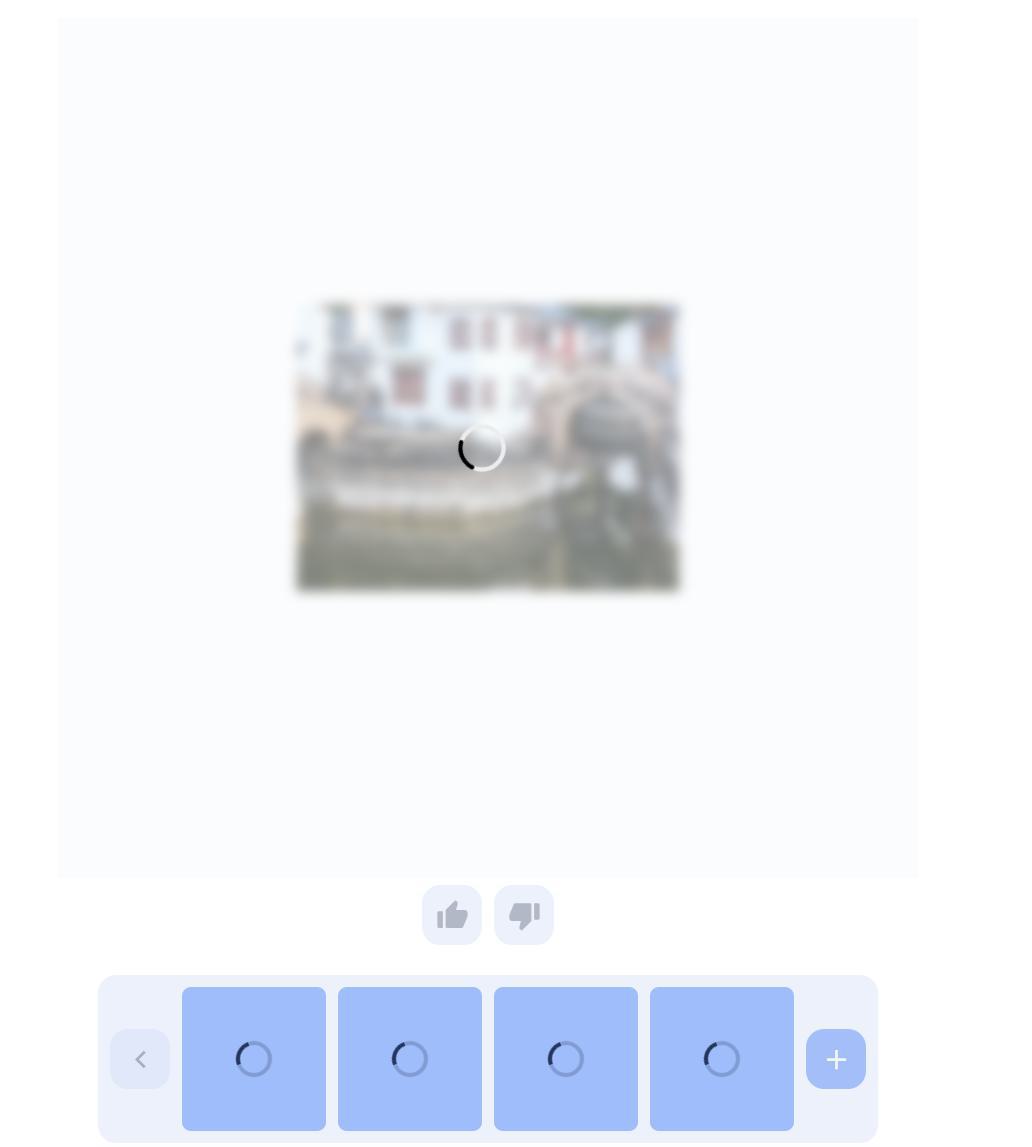
6.生成好后,选择一张图片,点击右上角的Download按钮即可下载到本地。
7.免费版本每天最多可以生成100张图片,因为一次生成4张图片,也就是可以用25次/天,如果想再用,要么等到第二天,要么付费。不过普通使用的话,我觉得是够用的。
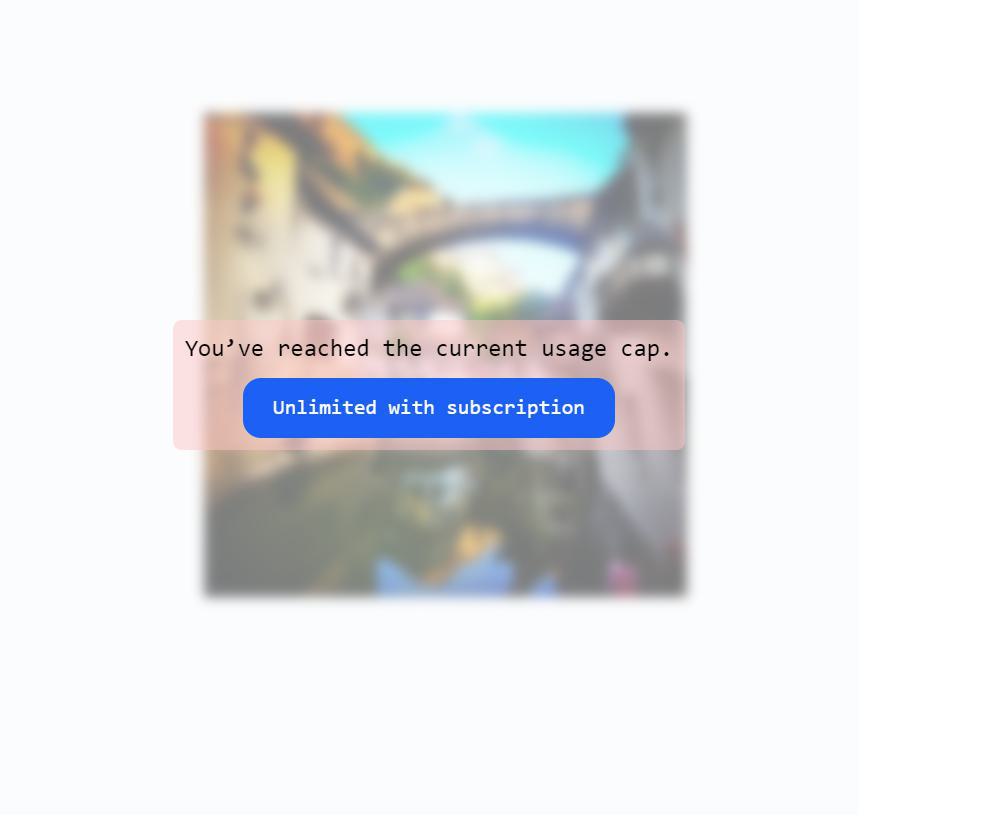
至此,功能已经介绍完毕,感兴趣就来试试吧。在使用过程中,遇到什么问题,欢迎咨询讨论。
AI绘画进化,超越视角局限!stability图片扩展功能,打开你的想象力之门!
newsman 发表了文章 • 2023-07-31 19:46

昨天我们介绍了stability.ai的新作Stable Doodle。
其实,stability.ai还有款很赞的功能,就是图片扩展,可以把任何图片的扩展到更宽的视角,发挥的就是想象力,这个之前Midjourney上很火的功能,我们在stability.ai推出的uncrop功能上也可以免费使用,现在我们就赶紧来看看效果吧,访问网址是:https://clipdrop.co/uncrop
还是老规矩,我们先来看看效果,文末有使用教程说明。
AI无限扩图效果
- 我首先试了下前段时间随手拍的一张街景照片,把它的宽度扩展一下看看:
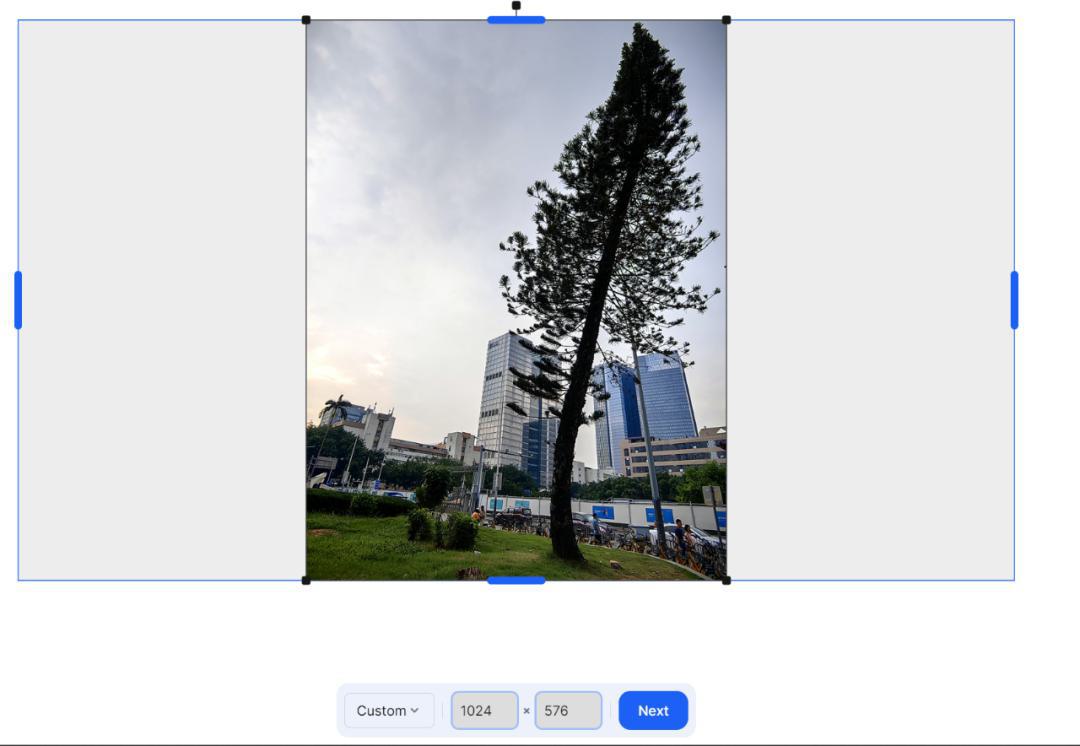
效果如下,新扩出来的楼设计得很有科技感,看来扩展变成了广角视角:

2.昨天马斯克老板的图还有印象吗:

扩展之后,加上了腿,不过我更希望他能跑起来:

3.我们再试试昨天的乔丹骑马图:

第一次扩展,挺好,马的腿已经出现了:
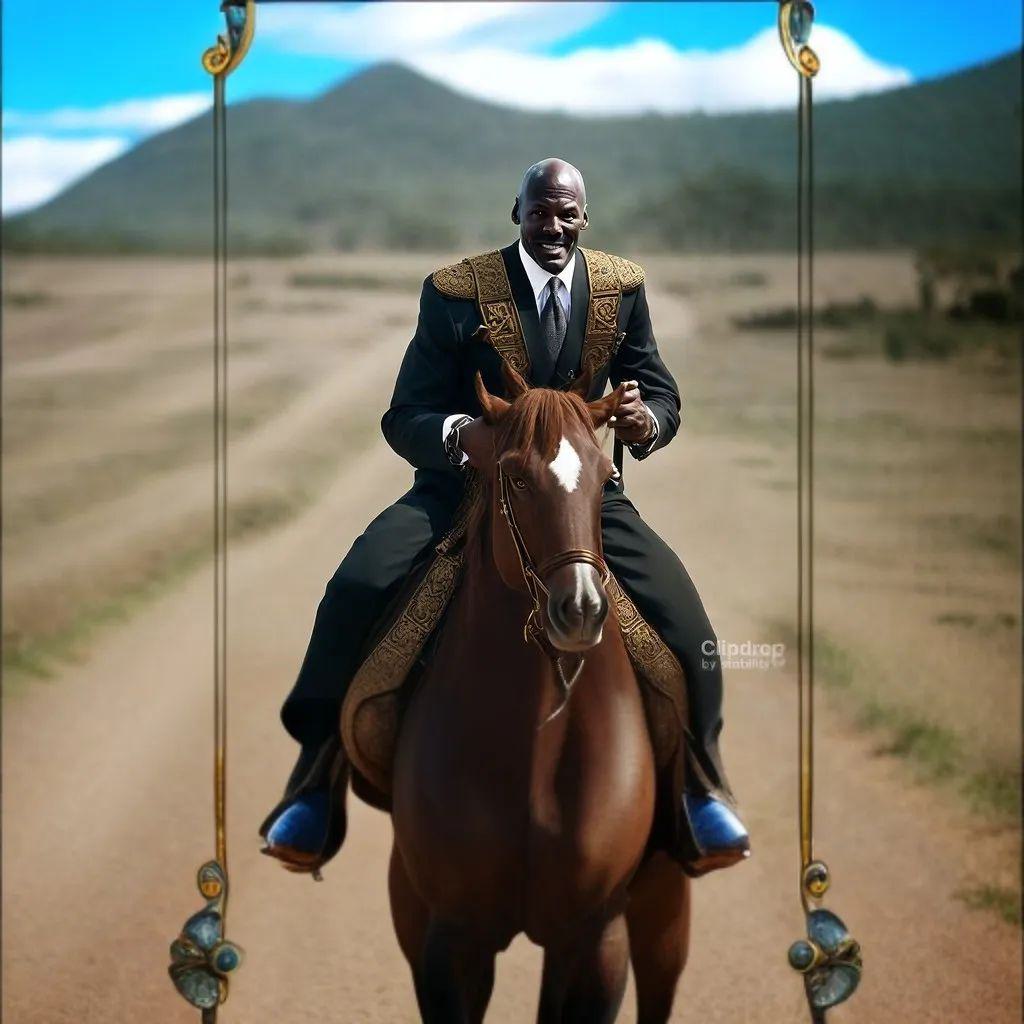
我们再把生成的这张图再上传,再扩展一次,看看效果,呃,自动加了一个相框效果,没有做到完美融合:
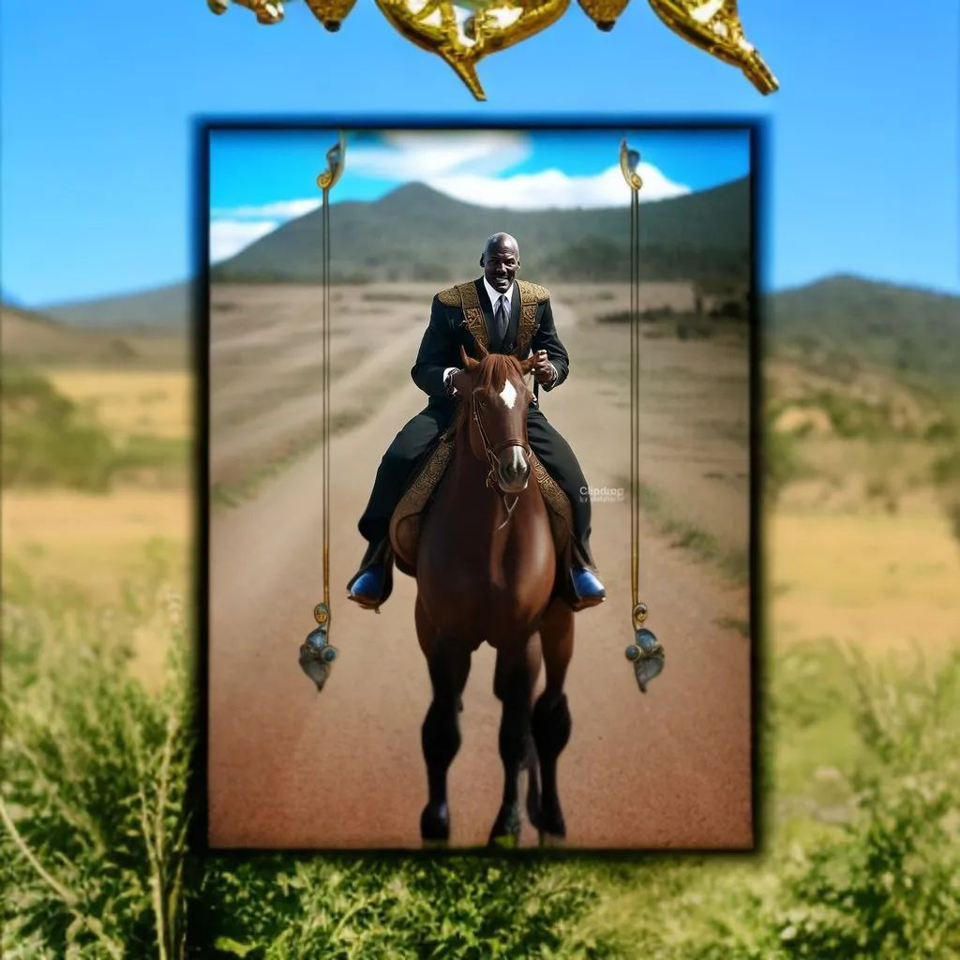
4.我们再在上周这篇文章中找些素材:国内AI绘图工具大PK:商汤秒画、阿里通义万相和百度文心一格,谁的绘图效果更惊艳?首先是这张图:

扩展看看,增加了一个前景的战士,有些意思哈:

5.我们把之前在商汤秒画上生成的小精灵也来试试看效果,如下是原图:

第一次扩展:

第二次扩展:

可以看到,两次扩展都加上了前景和背景,不过因为背景本来就虚化了,所以整体照片都做了景深处理,只有中心的小精灵最清晰,挺符合构图。
6.接下来我们把这个漫画小姑娘扩展下试试:

第一次扩展,上下左右都扩展,不过把左边那座塔顶风格稍微更改些,问题不大:

第二次扩展,控制只左右扩展:

第三次扩展,又改为上下左右都扩展,现在是旌旗飘飘了,可以说AI在限定内容下的想象力还是蛮不错的:

7.然后我们来尝试下比较动感的图片,比如之前这张武松打虎图:**

第一次扩展,增加了火焰的效果,并出现了更多树木,感觉目前的打斗很激烈:

第二次扩展,出现一个人在下方,感觉这个火焰有些像武松内心的写照以西洋,怒火中烧:

第三次扩展,看看是不是就把下方整个人画出来:

发现这次上面有个老虎头,这就有意思了,武松和老虎的内心写照都出现了,整个画面有实景,也是内心OS,挺有想象力的。
那么我们再来最后一次扩展,发现增加了左右两只手,下方的武松的全身也画全了,这个扩写我给99分,质量很高:

于是我想,这样其实就可以做一个动态视频了,把这四张图连起来,于是我用剪辑软件小试牛刀,就有了如下效果:
8.最后,我想再试试以前在世界之窗拍的一个微缩景观,看看能不能让小人的世界生动起来:

第一次扩展:

第二次扩展:

于是也就有了下面这个视频:
怎么样,大家觉得赞的话,请帮忙点赞转发加在看,感谢感谢~~
unCrop使用方法
1.登录本文前面介绍的网址,然后点击右上角的:Sign-in/Sign-up,第一次会要求注册一个账号,使用你的常用邮箱注册即可,以后每次登录也输入这个邮箱,然后会发一份邮件到邮箱,在邮箱中找到刚发的邮件,点击Sign in to ClipDrop即登录成功:
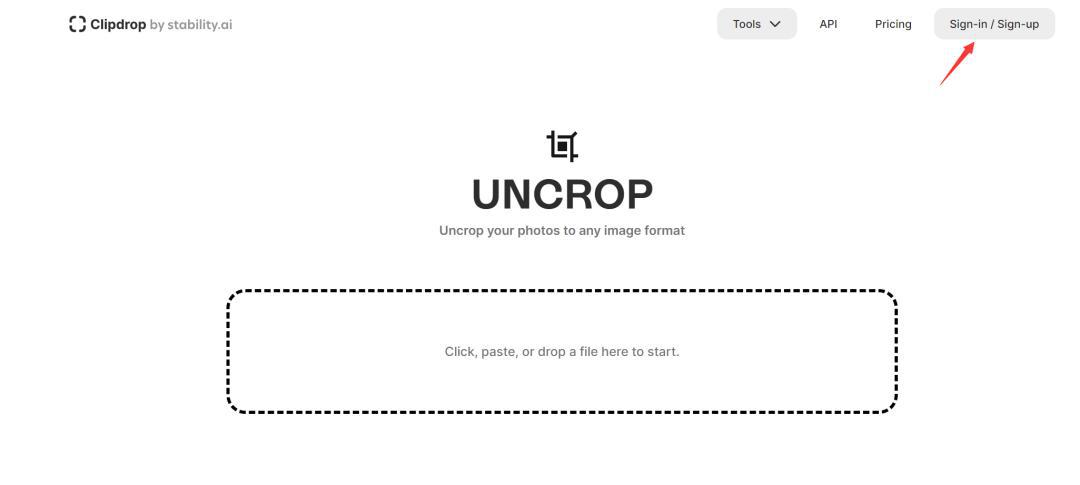
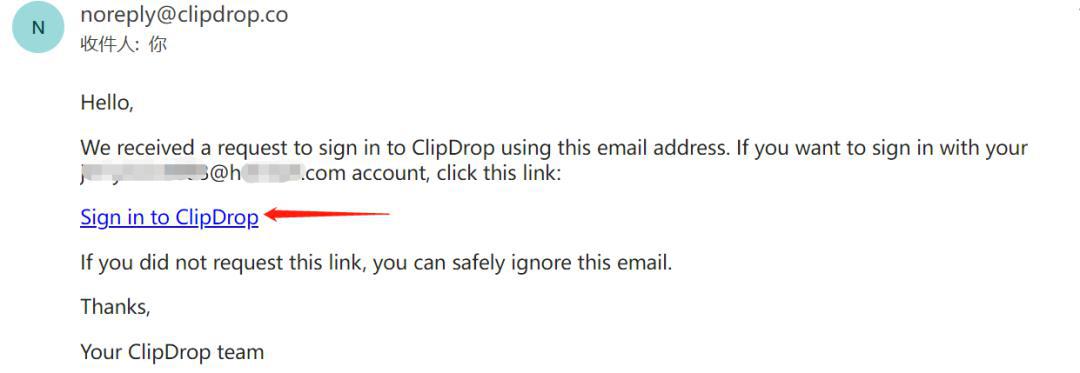
2.点击虚线框上传图片,或者直接把图片拖拽到虚线框内都可以,上传好之后效果如下:
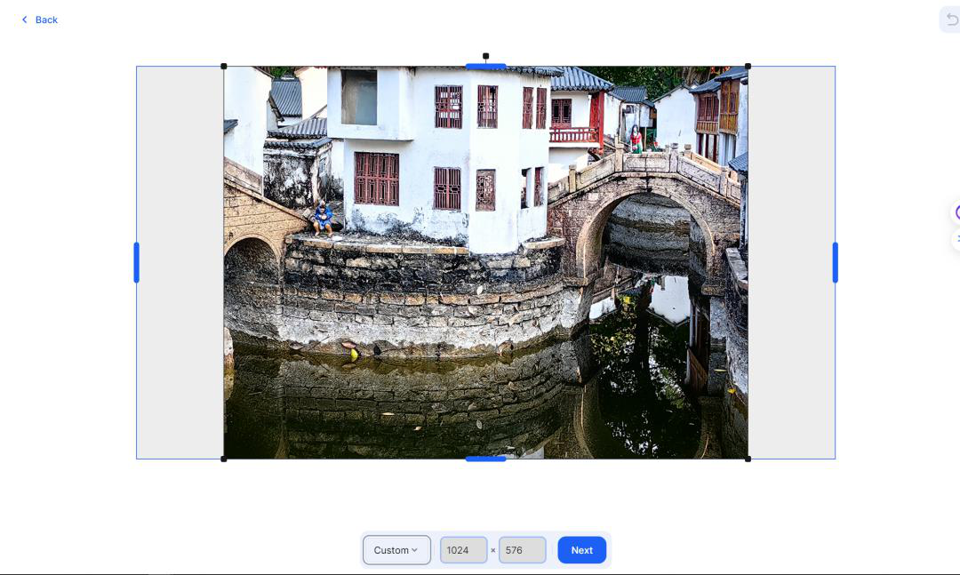
3.下方可以选择显示比例,目前图片尺寸最大支持到1024*1024:
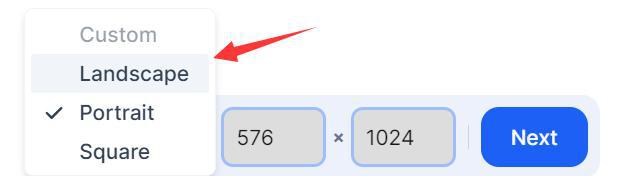
4.可以任意拖动原图片的位置,也可以放大缩写,确定要扩展多少内容:
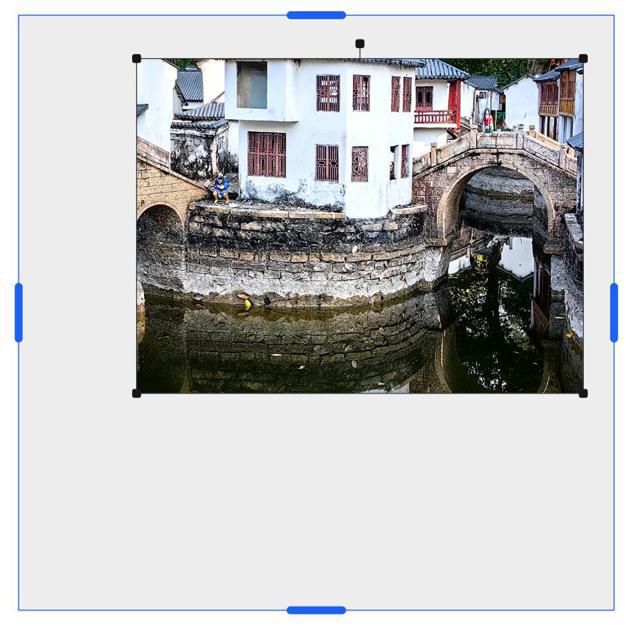
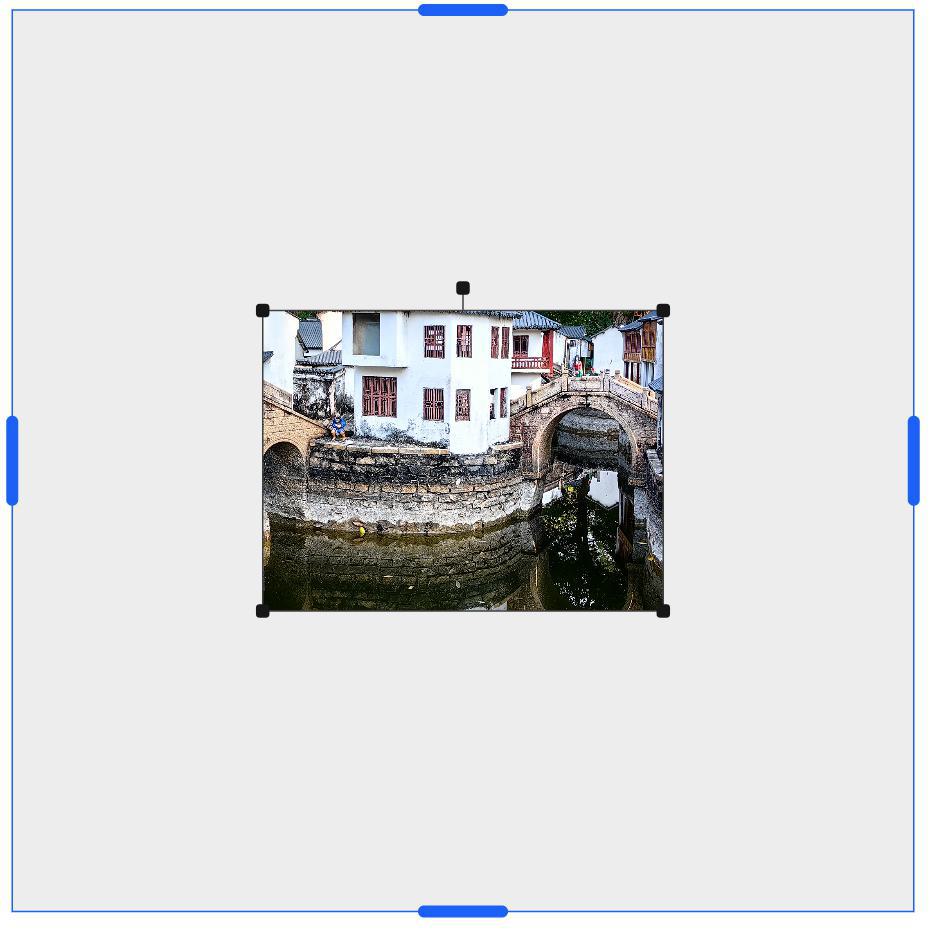
5.确定好比例后,点击Next按钮,即开始生成,默认一次生成4张图片可供选择:
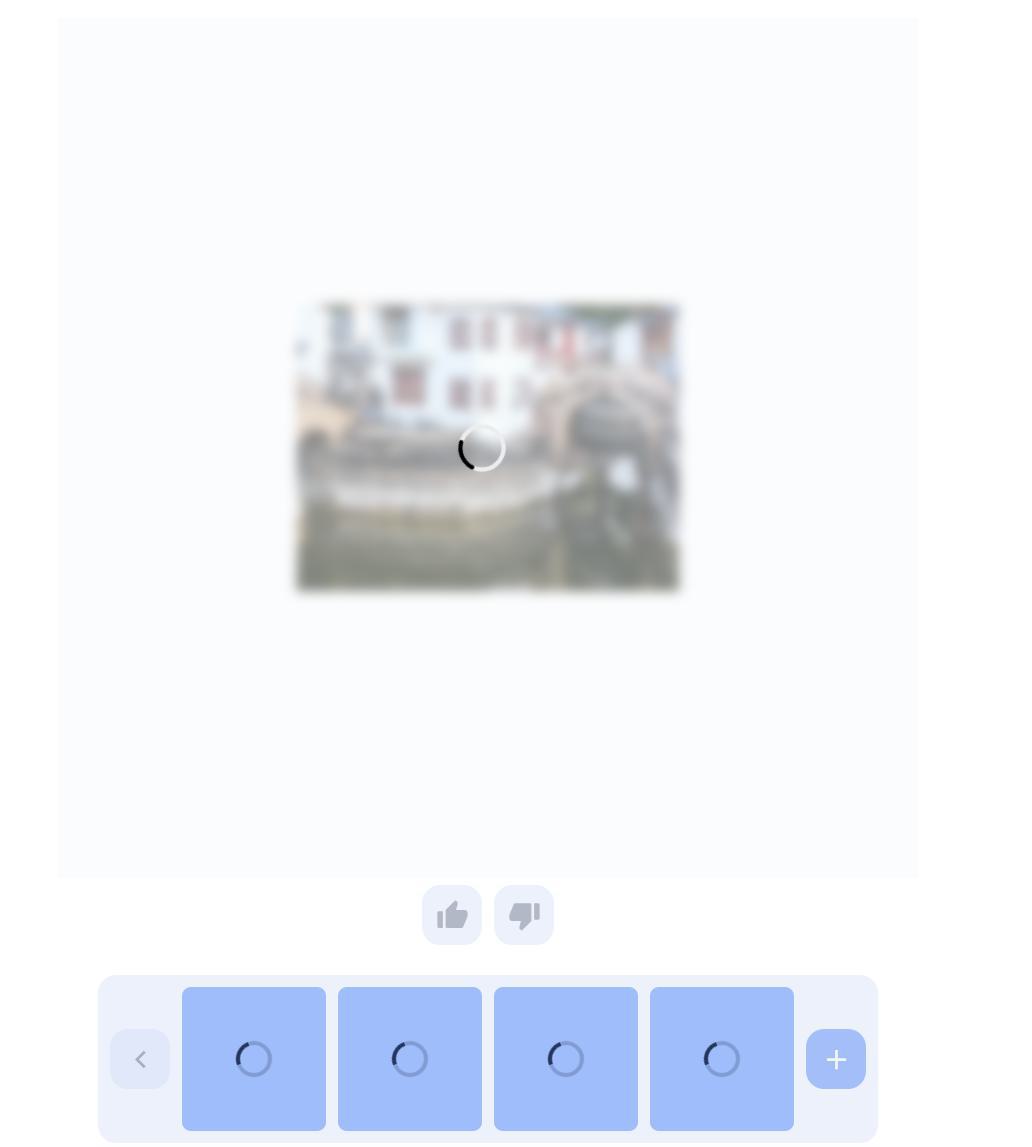
6.生成好后,选择一张图片,点击右上角的Download按钮即可下载到本地。
7.免费版本每天最多可以生成100张图片,因为一次生成4张图片,也就是可以用25次/天,如果想再用,要么等到第二天,要么付费。不过普通使用的话,我觉得是够用的。
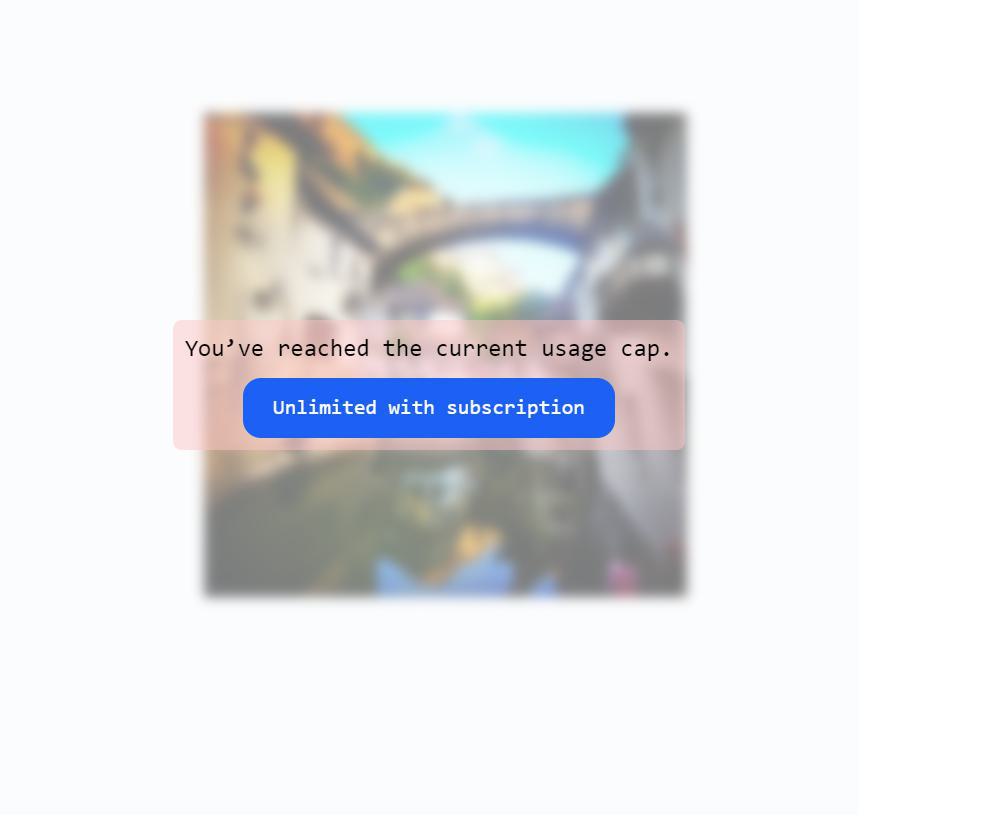
至此,功能已经介绍完毕,感兴趣就来试试吧。在使用过程中,遇到什么问题,欢迎咨询讨论。
AI绘画进化,超越视角局限!stability图片扩展功能,打开你的想象力之门!
newsman 发表了文章 • 2023-07-31 19:46

昨天我们介绍了stability.ai的新作Stable Doodle。
其实,stability.ai还有款很赞的功能,就是图片扩展,可以把任何图片的扩展到更宽的视角,发挥的就是想象力,这个之前Midjourney上很火的功能,我们在stability.ai推出的uncrop功能上也可以免费使用,现在我们就赶紧来看看效果吧,访问网址是:https://clipdrop.co/uncrop
还是老规矩,我们先来看看效果,文末有使用教程说明。
AI无限扩图效果
- 我首先试了下前段时间随手拍的一张街景照片,把它的宽度扩展一下看看:
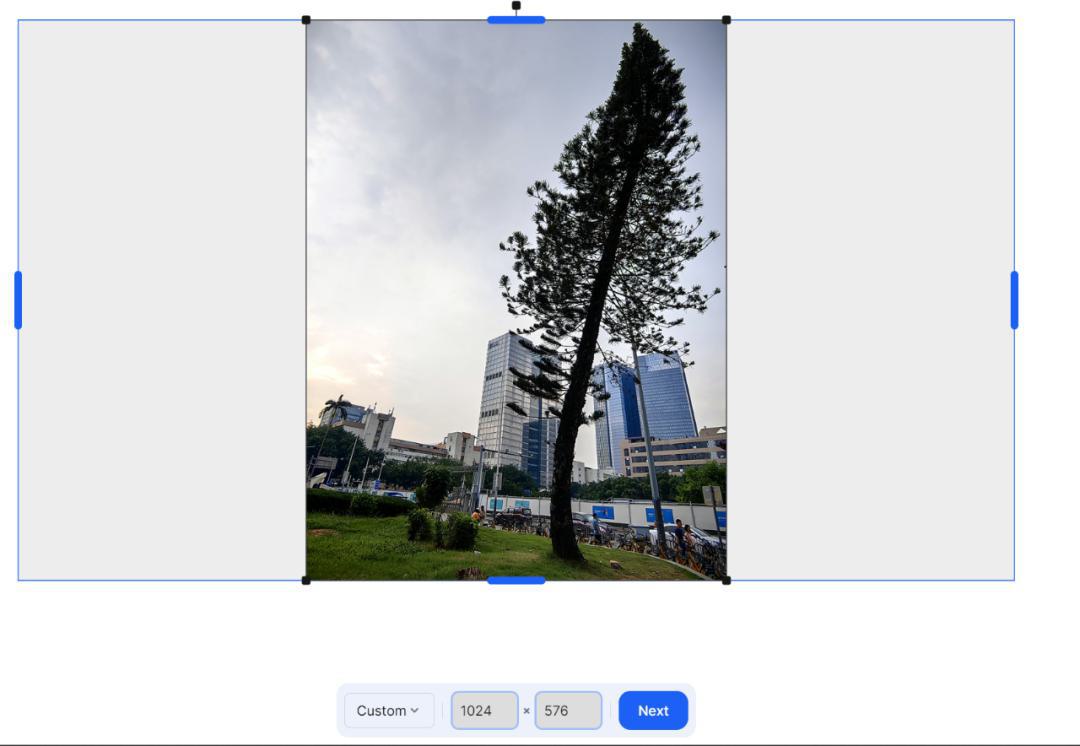
效果如下,新扩出来的楼设计得很有科技感,看来扩展变成了广角视角:

2.昨天马斯克老板的图还有印象吗:

扩展之后,加上了腿,不过我更希望他能跑起来:

3.我们再试试昨天的乔丹骑马图:

第一次扩展,挺好,马的腿已经出现了:
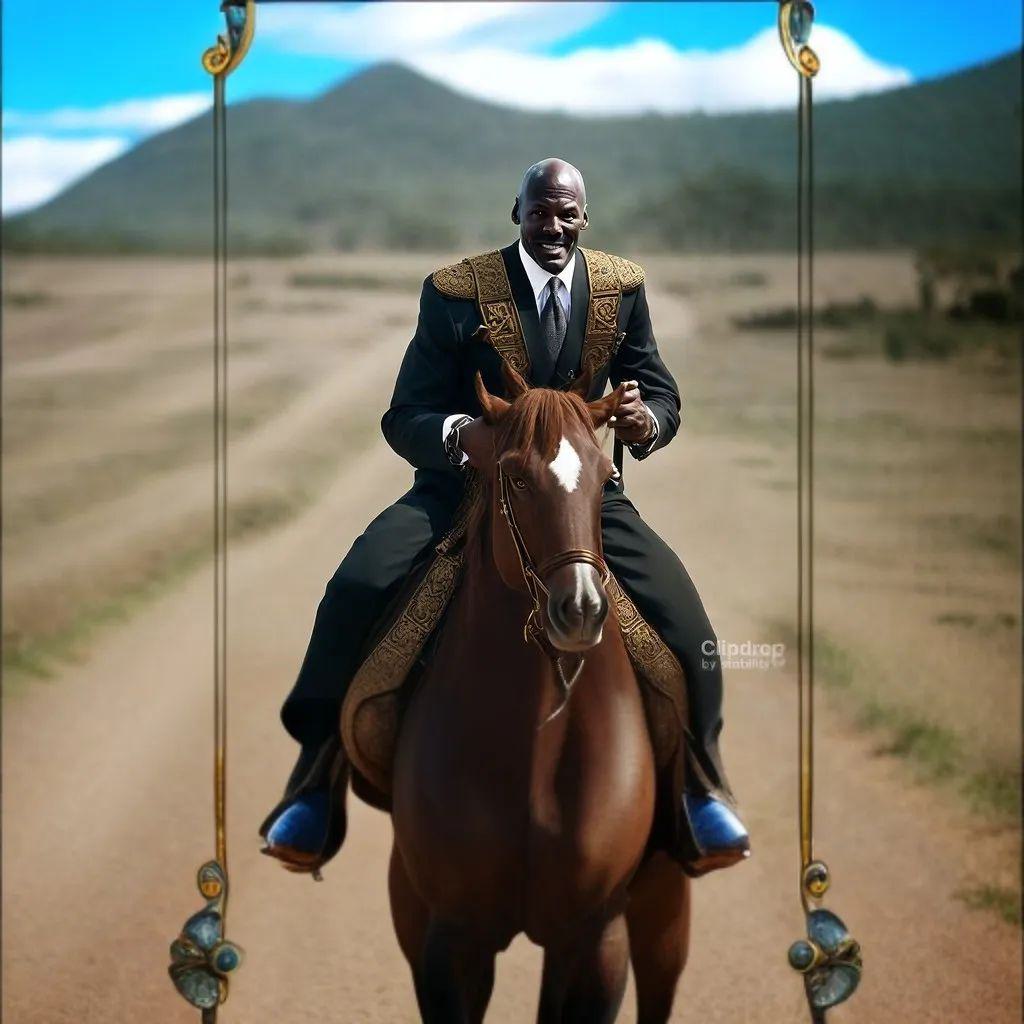
我们再把生成的这张图再上传,再扩展一次,看看效果,呃,自动加了一个相框效果,没有做到完美融合:
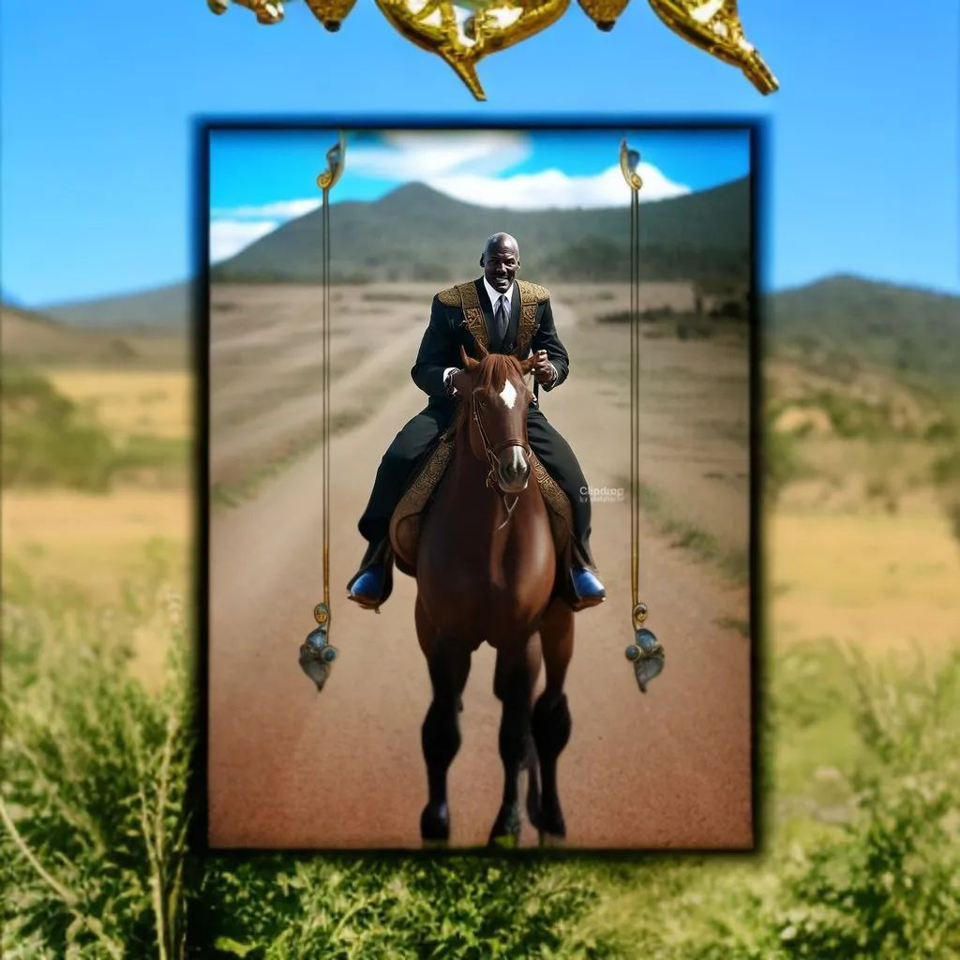
4.我们再在上周这篇文章中找些素材:国内AI绘图工具大PK:商汤秒画、阿里通义万相和百度文心一格,谁的绘图效果更惊艳?首先是这张图:

扩展看看,增加了一个前景的战士,有些意思哈:

5.我们把之前在商汤秒画上生成的小精灵也来试试看效果,如下是原图:

第一次扩展:

第二次扩展:

可以看到,两次扩展都加上了前景和背景,不过因为背景本来就虚化了,所以整体照片都做了景深处理,只有中心的小精灵最清晰,挺符合构图。
6.接下来我们把这个漫画小姑娘扩展下试试:

第一次扩展,上下左右都扩展,不过把左边那座塔顶风格稍微更改些,问题不大:

第二次扩展,控制只左右扩展:

第三次扩展,又改为上下左右都扩展,现在是旌旗飘飘了,可以说AI在限定内容下的想象力还是蛮不错的:

7.然后我们来尝试下比较动感的图片,比如之前这张武松打虎图:**

第一次扩展,增加了火焰的效果,并出现了更多树木,感觉目前的打斗很激烈:

第二次扩展,出现一个人在下方,感觉这个火焰有些像武松内心的写照以西洋,怒火中烧:

第三次扩展,看看是不是就把下方整个人画出来:

发现这次上面有个老虎头,这就有意思了,武松和老虎的内心写照都出现了,整个画面有实景,也是内心OS,挺有想象力的。
那么我们再来最后一次扩展,发现增加了左右两只手,下方的武松的全身也画全了,这个扩写我给99分,质量很高:

于是我想,这样其实就可以做一个动态视频了,把这四张图连起来,于是我用剪辑软件小试牛刀,就有了如下效果:
8.最后,我想再试试以前在世界之窗拍的一个微缩景观,看看能不能让小人的世界生动起来:

第一次扩展:

第二次扩展:

于是也就有了下面这个视频:
怎么样,大家觉得赞的话,请帮忙点赞转发加在看,感谢感谢~~
unCrop使用方法
1.登录本文前面介绍的网址,然后点击右上角的:Sign-in/Sign-up,第一次会要求注册一个账号,使用你的常用邮箱注册即可,以后每次登录也输入这个邮箱,然后会发一份邮件到邮箱,在邮箱中找到刚发的邮件,点击Sign in to ClipDrop即登录成功:
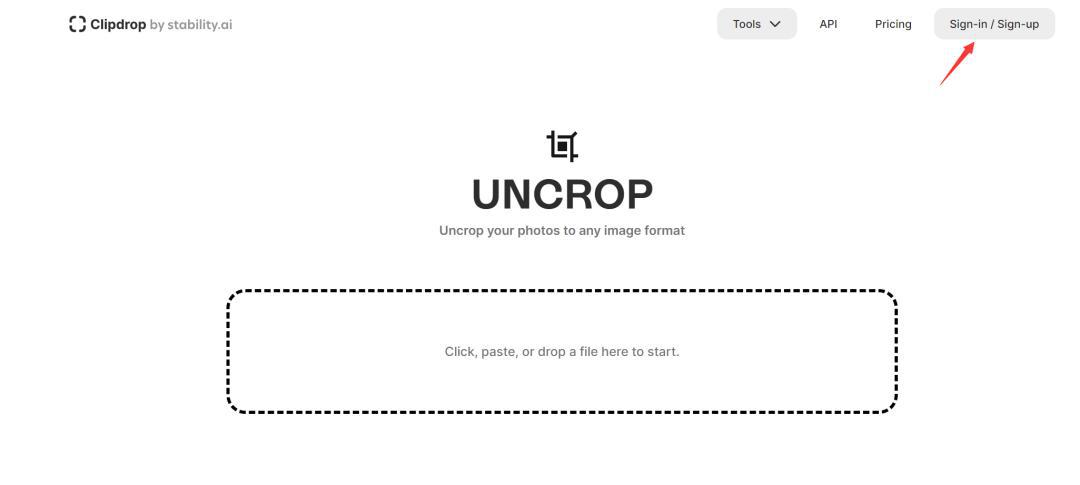
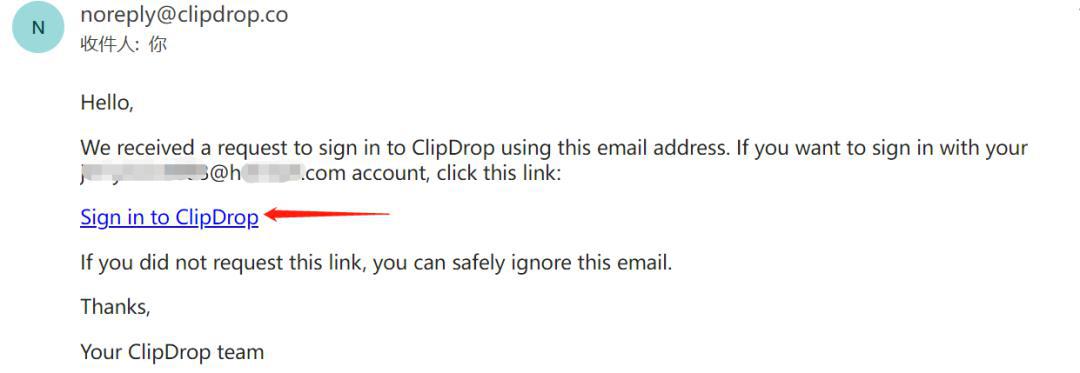
2.点击虚线框上传图片,或者直接把图片拖拽到虚线框内都可以,上传好之后效果如下:
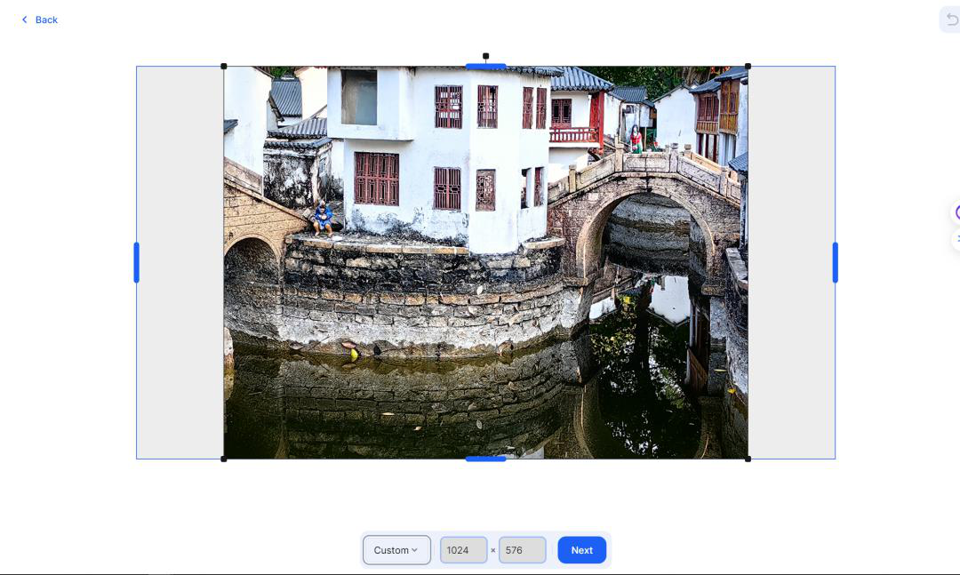
3.下方可以选择显示比例,目前图片尺寸最大支持到1024*1024:
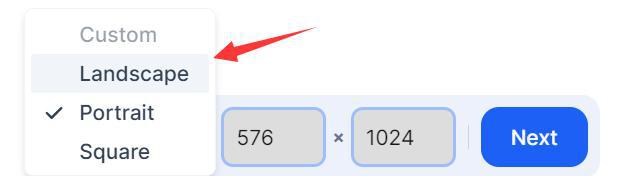
4.可以任意拖动原图片的位置,也可以放大缩写,确定要扩展多少内容:
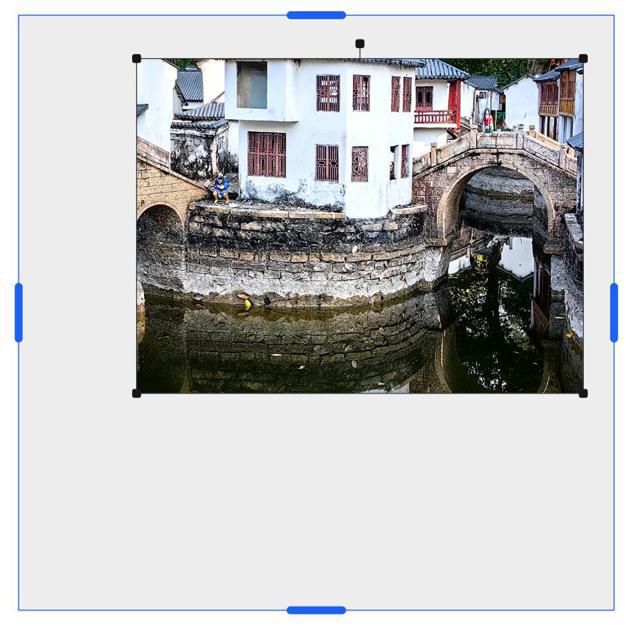
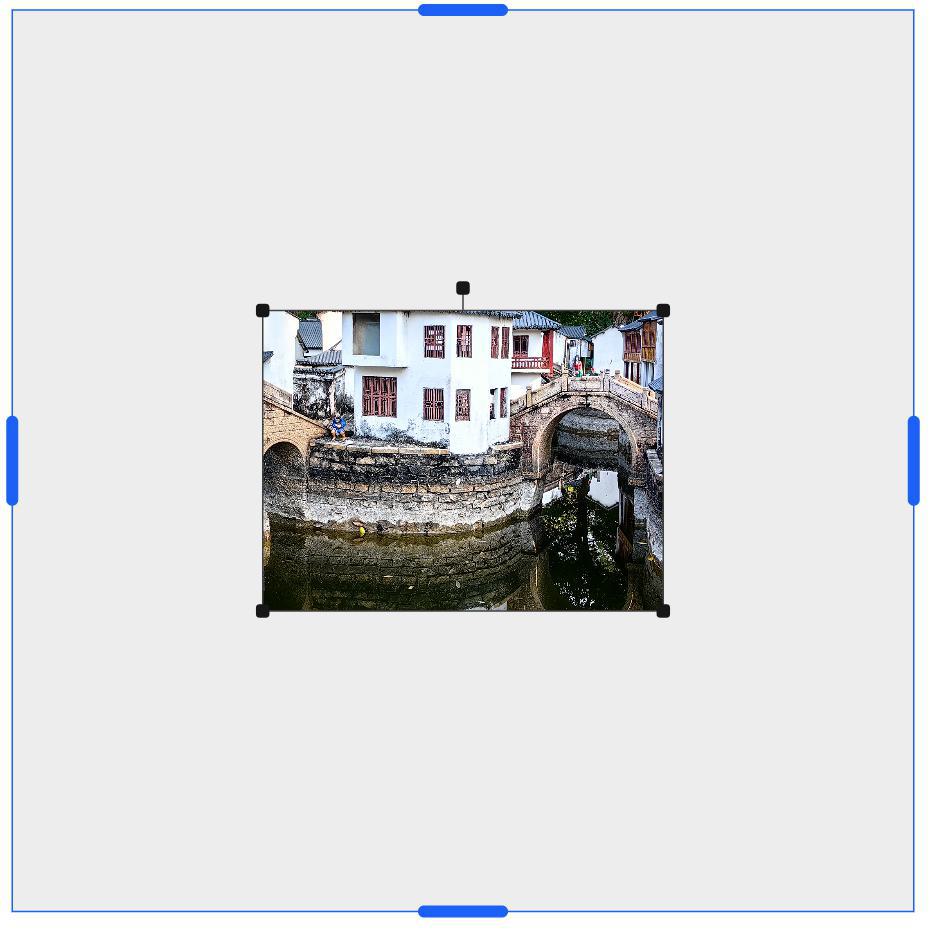
5.确定好比例后,点击Next按钮,即开始生成,默认一次生成4张图片可供选择:
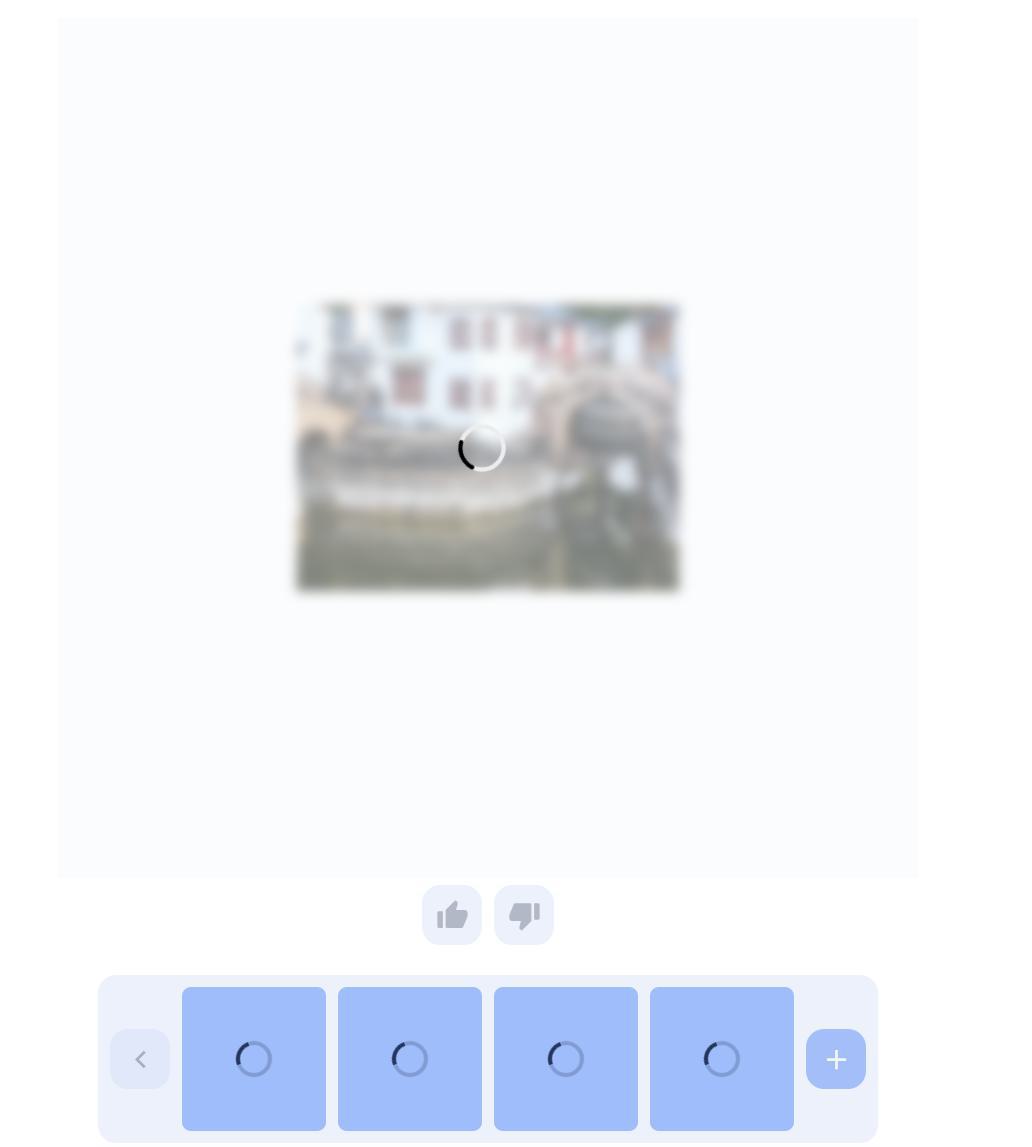
6.生成好后,选择一张图片,点击右上角的Download按钮即可下载到本地。
7.免费版本每天最多可以生成100张图片,因为一次生成4张图片,也就是可以用25次/天,如果想再用,要么等到第二天,要么付费。不过普通使用的话,我觉得是够用的。
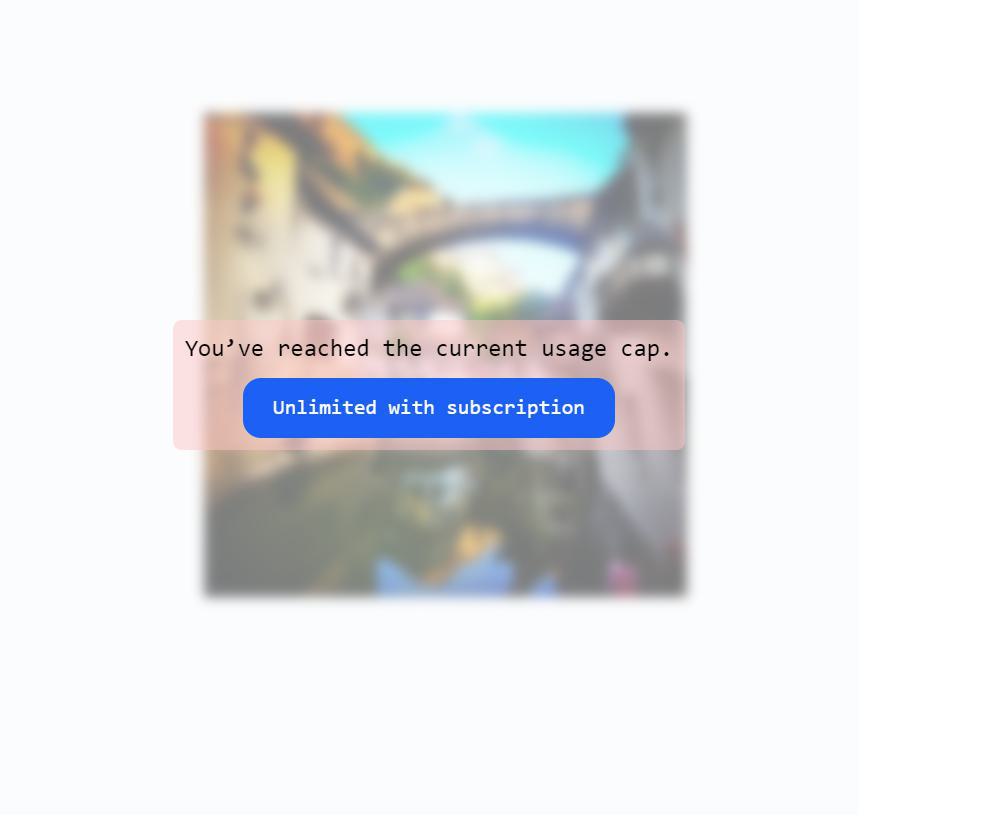
至此,功能已经介绍完毕,感兴趣就来试试吧。在使用过程中,遇到什么问题,欢迎咨询讨论。